„Wie lösche ich WhatsApp-Backups von Google Drive? Ich habe Probleme mit meinem WhatsApp-Backup und kann meine Backups nicht aus meinem Google-Konto löschen.“
Viele Leser stellen uns die Frage, wie sie WhatsApp-Backups löschen – ein häufiges Problem, mit dem scheinbar viele Nutzer konfrontiert sind. Wenn auch Sie ein Android-Gerät besitzen, kennen Sie vielleicht eine Lösung zum Sichern von WhatsApp-Chats auf Google Drive. Google ermöglicht zwar nicht den Zugriff auf gespeicherte Backups, doch Sie können Backups durchaus von Ihrem Laufwerk löschen. In diesem Artikel zeige ich Ihnen in wenigen Schritten, wie Sie WhatsApp-Backups aus Google Drive löschen.

Teil 1: WhatsApp mit MobileTrans WhatsApp Übertragen sichern
Bevor wir uns ansehen, wie Sie Ihr WhatsApp-Backup löschen, werfen wir einen Blick auf ein Problem vieler Nutzer. Wenn Sie Google Drive nutzen, können Sie nicht ohne weiteres auf Ihre Datensicherung auf dem Computer zugreifen, was eine große Einschränkung darstellt. Um dieses Problem zu lösen und ein komplettes Backup Ihrer WhatsApp-Chats zu erstellen, können Sie MobileTrans – WhatsApp Übertragenverwenden. Mit dieser Software können Sie ein vollständiges Backup Ihrer WhatsApp-Daten auf dem lokalen Speicher vornehmen und später auf einem beliebigen Gerät Ihrer Wahl wiederherstellen.
Um zu lernen, wie Sie WhatsApp-Daten mit MobileTrans WhatsApp Übertragen sichern (und wiederherstellen), sehen Sie sich die folgenden Schritte an:
Schritt 1: Wählen Sie die WhatsApp Backup-Option
Öffnen Sie zunächst auf die offizielle Website von MobileTrans und installieren Sie die Software auf Ihrem Computer. Verbinden Sie Ihr Telefon nun mithilfe eines funktionierenden USB-Kabel mit dem System und starten Sie die Anwendung. Wählen Sie die WhatsApp-Funktion und wählen Sie das Backup Ihrer WhatsApp-Daten.

Schritt 2: WhatsApp-Backup auf dem Computer durchführen
Sobald Ihr Gerät erkannt wurde, wird es automatisch auf der Oberfläche zusammen mit den Dateitypen dargestellt, die gesichert werden können. Klicken Sie einfach auf den „Start“-Knopf, um zu beginnen.

Als Android-Benutzer müssen Sie nun auf WhatsApp-Einstellungen > Chats > Chat-Backup gehen und auf den „Backup“-Knopf tippen. Damit stoßen Sie das Backup Ihrer WhatsApp-Chats im lokalen Speicher an.

Nach dem Abschluss des Backup-Vorgangs müssen Sie WhatsApp erneut auf Ihrem Gerät installieren. Nun können Sie das vorhandene Backup aus dem lokalen Speicher wiederherstellen.

Schritt 3: Schließen Sie den Backupvorgang ab
Die Anwendung beginnt nun automatisch mit der Sicherung Ihrer Daten und speichert diese auf Ihrem Computer. Warten Sie einen Moment und trennen Sie Ihr Gerät erst dann vom Computer, wenn Sie die folgende Aufforderung auf dem Bildschirm sehen.

Schritt 4: Wiederherstellen einer vorhandenen Sicherung (optional)
Bei Bedarf können Sie MobileTrans WhatsApp Übertragen verwenden, um den Backup-Inhalt auf dem gleichen oder einem anderen Gerät wiederherzustellen. Sie müssen hierzu lediglich Ihr Gerät mit dem Computer verbinden, MobileTrans starten und die Option zum Wiederherstellen Ihrer WhatsApp-Daten wählen. Nun sehen Sie eine Liste der gespeicherten Backupdateien und können die gewünschte Daten auswählen und auf das verbundene Gerät extrahieren.

Teil 2: WhatsApp-Backups von Google Drive löschen
Wenn Sie ein Android-Gerät verwenden, können Sie Ihr WhatsApp-Backup einfach auf Google Drive verwalten. Praktischerweise hat Google vor kurzem angekündigt, dass WhatsApp-Backups nicht mehr unter die Nutzungsgrenze von Google Drive fallen. Sie können also ganz einfach ein Backup Ihrer WhatsApp-Chats auf Google Drive erstellen, ohne dass der Platz auf Ihrem Laufwerk knapp zu werden droht. Manchmal möchten Sie dennoch gespeicherte Backups löschen, z.B. aufgrund unerwünschter Probleme oder Sicherheitsbedenken bei der App oder der Backupfunktion. Um zu erfahren, wie Sie das WhatsApp-Backup von Google Drive löschen können, sehen Sie sich die folgenden Schritte an:
- Wechseln Sie zunächst zur offiziellen Website von Google Drive auf Ihrem Computer und melden Sie sich mit dem Google-Konto an, das mit Ihrem WhatsApp-Konto verknüpft ist.
- Sobald die Google Drive-Oberfläche geöffnet ist, klicken Sie in der rechten oberen Ecke auf das Zahnradsymbol und öffnen Sie die Einstellungen.
- Nun öffnet sich ein spezieller Bereich der Google Drive-Einstellungen im Browser. Wechseln Sie nun in der Seitenleiste in den „Apps verwalten“-Abschnitt. Auf der rechten Seite sehen Sie nun alle verknüpften Apps.
- Hier finden Sie auch WhatsApp. Klicken auf den „Optionen“-Tab. Wählen Sie die Funktion zum Löschen versteckter Anwendungsdaten (einschließlich gesicherter Backups).
- Wenn Sie eine Warnung sehen, klicken Sie einfach erneut auf den „Löschen“-Knopf, um Ihre Auswahl zu bestätigen. Das auf Google Drive gespeicherte WhatsApp-Backup wir nun gelöscht.
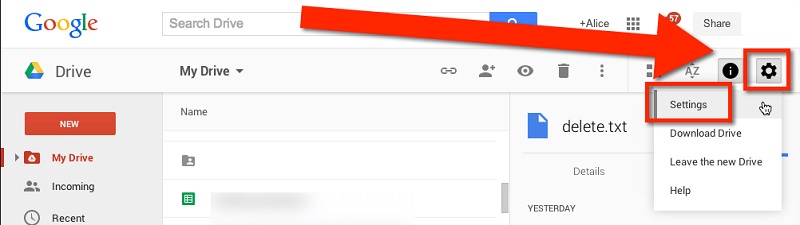



So einfach ist es! Wenn Sie diese Anleitung gelesen haben, wissen Sie nun, wie Sie WhatsApp-Backups aus Gmail löschen. Wie Sie sehen können, ist der Weg zur Verwaltung von WhatsApp-Daten auf Google Drive etwas kompliziert. Aus diesem Grund greifen viele Nutzer zu Alternativen wie MobileTrans, mit dem Sie WhatsApp-Daten direkt auf Ihrem Computer speichern können. Zu einem späteren Zeitpunkt können Sie das Backup dann auf dem gleichen oder einem anderen Gerät wiederherstellen. Testen Sie dieses herausragende Tool, teilen Sie diese Anleitung mit Ihren Freunden und zeigen Sie ihnen, wie sie WhatsApp-Backups sofort löschen können.
Weitere Artikel empfohlen:
Heiße Artikel
Alle Kategorieren


MobileTrans - WhatsApp Übertragen




Bastian Günter
chief Editor